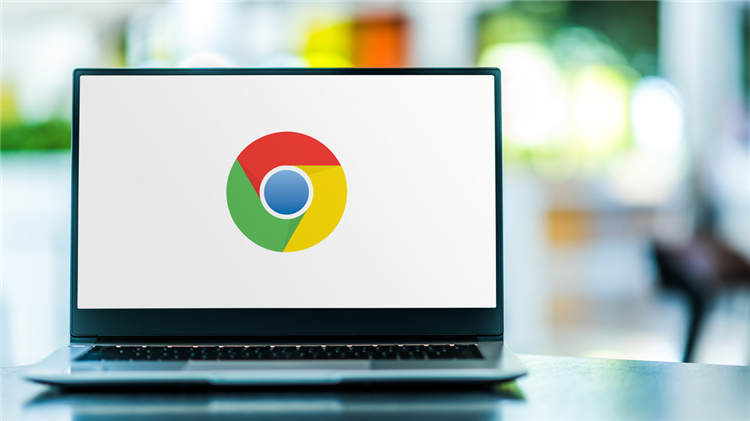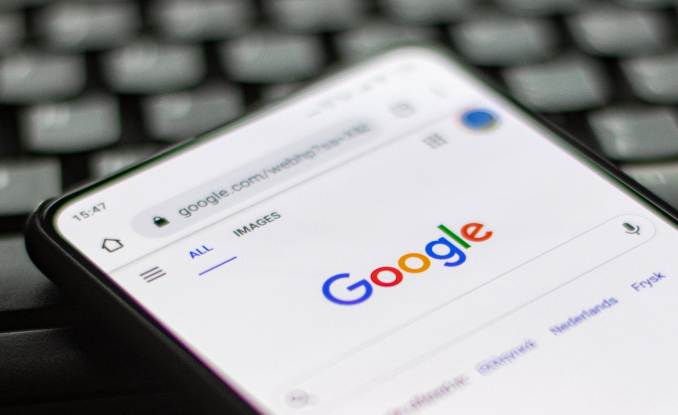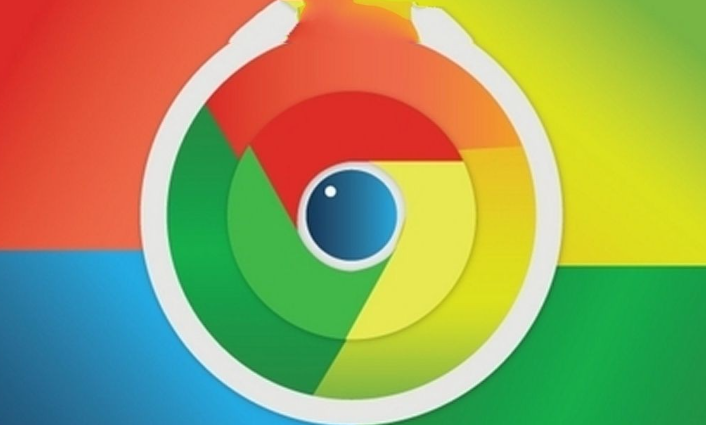详情介绍

一、基础权限设置调整
1. 检查默认下载位置权限
- 进入Chrome设置→点击“高级”→找到“下载”部分→点击“更改”按钮→将保存路径改为桌面或文档。
- 注意:确保“下载前询问每个文件的保存位置”选项已关闭,避免路径冲突。
2. 启用第三方应用安装权限
- Windows:打开“设置”→选择“应用”→点击“应用与功能”→将“安装非Microsoft应用程序时发出警告”改为“任何来源”。
- Mac:打开“系统偏好设置”→进入“安全性与隐私”→允许“App Store以外应用”。
二、系统与浏览器优化
1. 清除缓存与Cookie
- 点击右上角三个点→选择“更多工具”→点击“清除浏览数据”→勾选“所有时间”范围→选中“缓存图像”“Cookie”等选项→点击“清除数据”。
2. 禁用冲突扩展程序
- 进入Chrome设置→点击“扩展程序”→逐一关闭非必要插件→重启浏览器后重试下载。
3. 更新或重置Chrome
- 更新:点击右上角三个点→选择“帮助”→点击“关于Google Chrome”→自动检查并安装最新版本。
- 重置:进入设置→点击“高级”→在“重置和清理”部分选择“将设置恢复为原始默认设置”。
三、高级修复方法
1. 使用无痕模式测试
- 按`Ctrl+Shift+N`(Windows)或`Cmd+Shift+N`(Mac)打开无痕窗口→尝试下载文件→若成功,说明问题与扩展或本地设置相关。
2. 检查杀毒软件或防火墙
- 临时禁用第三方安全软件(如360、火绒)→再次尝试下载→若成功,需在安全软件中添加Chrome为信任项。
3. 重新安装Chrome浏览器
- 卸载:通过控制面板(Windows)或应用程序文件夹(Mac)彻底删除Chrome。
- 重装:访问谷歌官网下载最新安装包→以管理员身份运行安装程序→完成后重新配置设置。
通过以上步骤,可逐步解决Chrome下载安装失败的权限问题。若问题持续,建议联系谷歌官方支持或检查系统日志获取更详细的错误信息。